Need Only :一張樹莓派、一張SD卡、一條電源線、一台筆電、一個WIFI網路,Just these only !
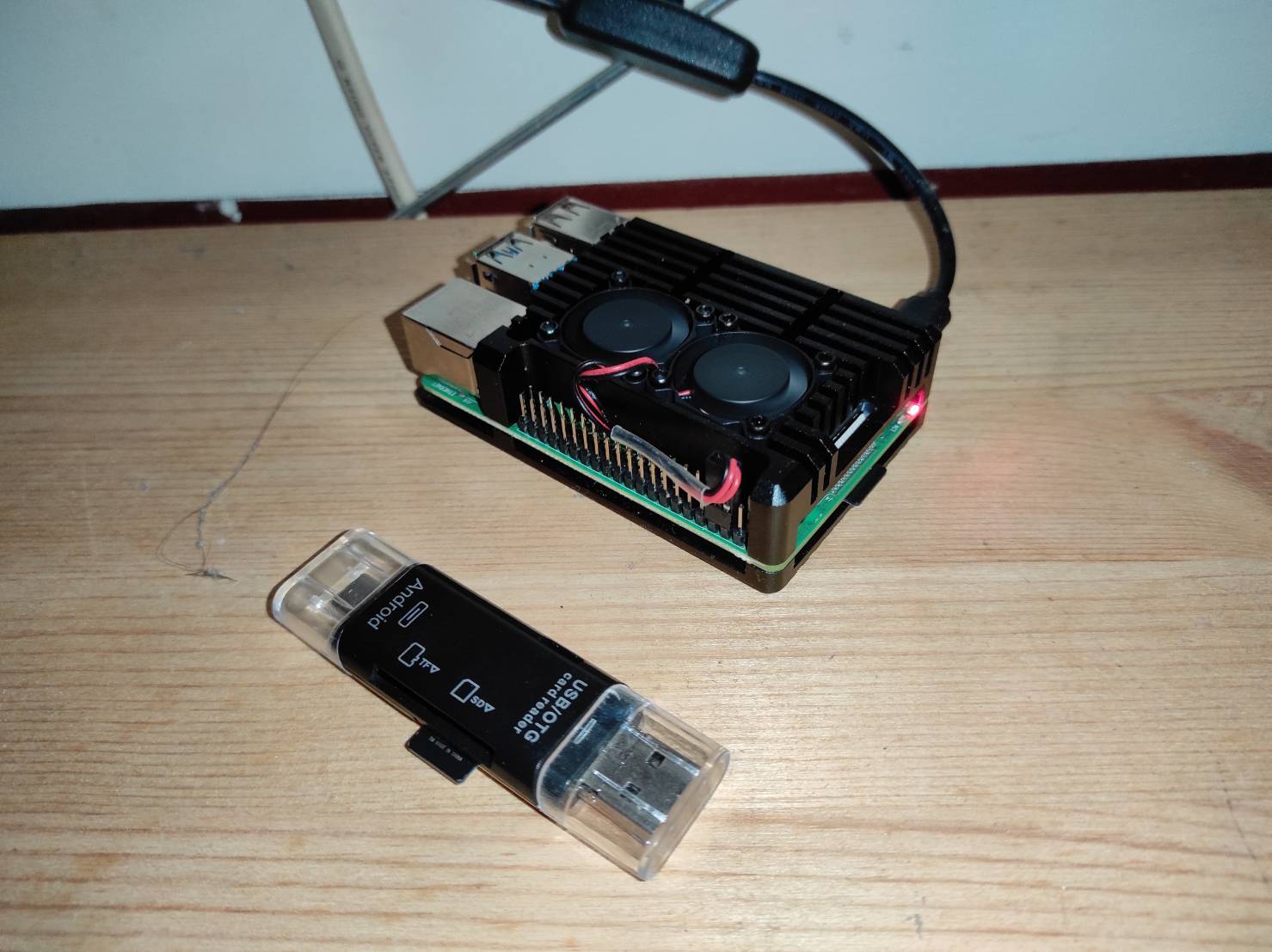
(我家樹莓派的沙龍照XDD)
安裝作業系統 Raspbian (15min)
方法一:下載Raspbian作業系統安裝程式NOOBS,由NOOBS導引安裝Raspbian,費時費工,不建議此方法。
方法二:下載已安裝好Raspbian的SD卡的映像檔,無需解壓縮,用Etcher寫入FAT格式化的SD卡,還原Raspbian。而我也是使用此方法,我這邊是安裝 Rasbian desktop with recommend softwares,所以會有一些已經安裝好的軟體,如果想要簡潔的朋友可以選 Rasbian desktop就好。
Headless啟動ssh服務及設定WiFi (10min)
Headless是指樹莓派不接鍵盤、螢幕、滑鼠。
將SD卡重新插入筆電,進入boot硬碟槽,新增一個名為ssh的空白檔案,再新增一個名為wpa_supplicant.conf的檔案,寫入
1 | ctrl_interface=DIR=/var/run/wpa_supplicant GROUP=netdev |
樹莓派就會在開機時,啟動ssh服務,以及設定WiFi,我這邊是使用家裡的路由器wifi。
ssh連線進入樹莓派 (5min)
取出SD卡插入樹莓派
樹莓派接上電源線
若用手機開WiFi網路,看看有無裝置連上,看看配發之區域網路IP位址。我這邊使用小米wifi查看家裡路由器連接上的裝置ip。
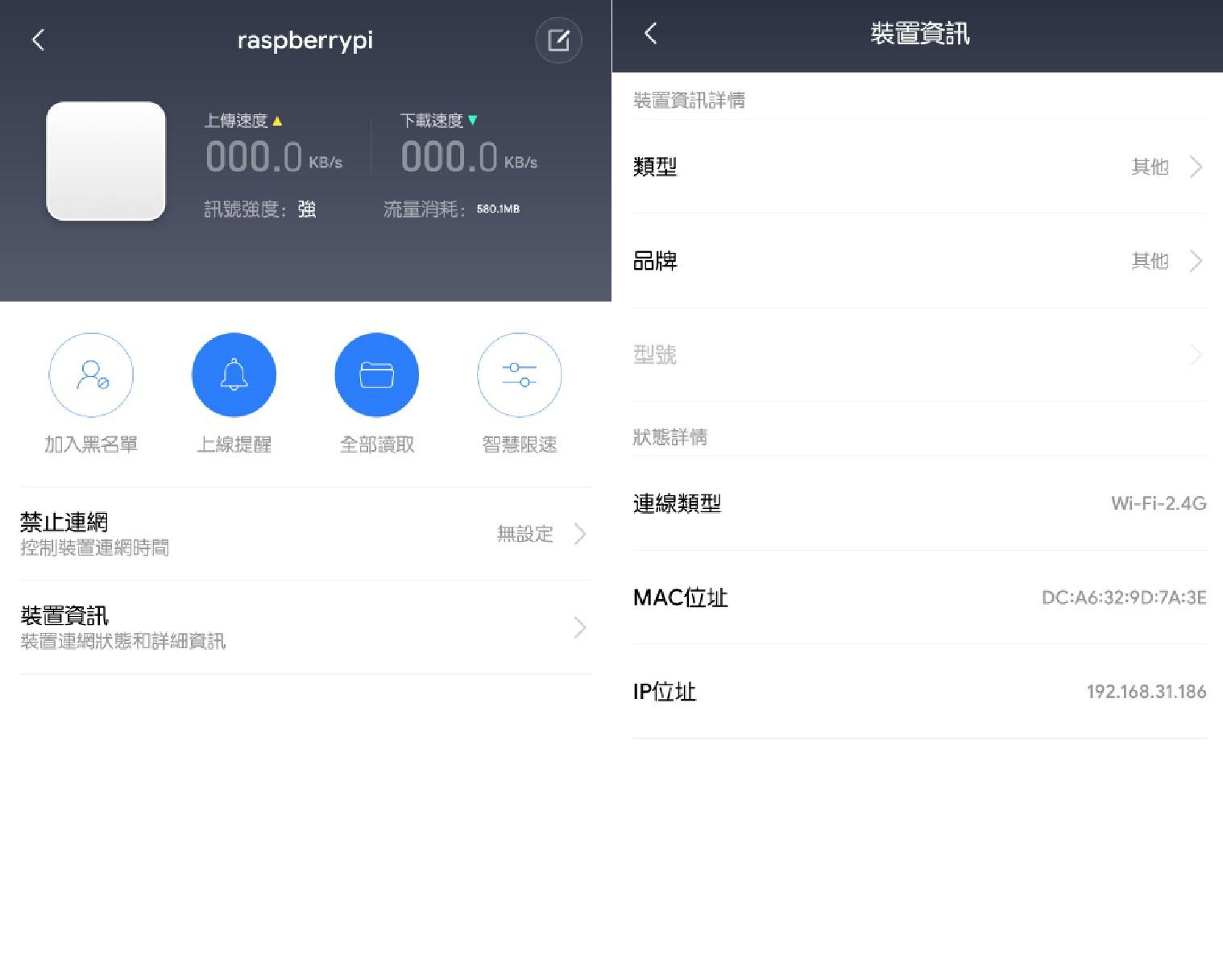
在Mac的Terminal、Windows的PowerShell或「命令提示字元」
ssh pi@raspberrypi.local或ssh pi@樹莓派的IP位址(我這邊自己就輸入顯示的192.168.31.186)預設密碼:raspberry
進入樹莓派的Terminal的世界!
If 你的手機基地台只有顯示 MAC位址 你可以這樣做!
透過AdvancedIPScanner知道ip(確保你的電腦也處在同一個局域網下)
執行Advanced IP Scanner,點選掃描,在「名稱」找到RASPBERRYPI,其ip就是樹莓派ip。
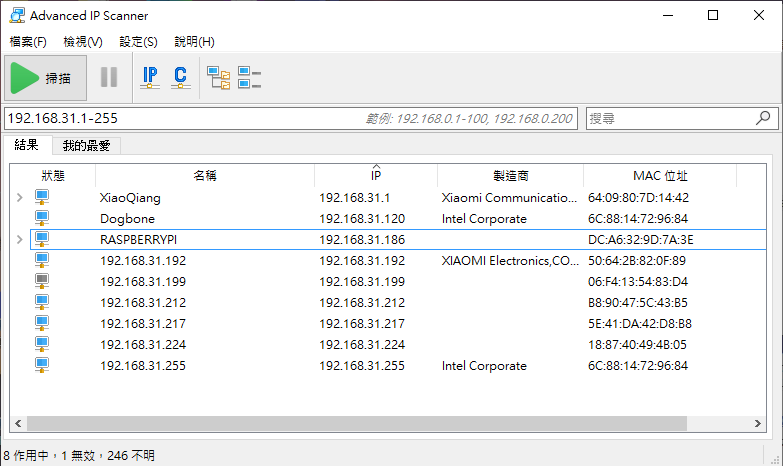
安裝遠端桌面服務xrdp (5min)
RDP 是 Remote Desktop Protocol 網路通訊協定的縮寫
- 在樹莓派的Terminal
sudo apt update更新套件管理程式aptsudo apt install xrdp安裝並啟動遠端桌面服務xrdp - 筆電若為Mac,到App Store下載安裝Microsoft Remote Desktop 10
筆電若為Windows,內建「遠端桌面連線」
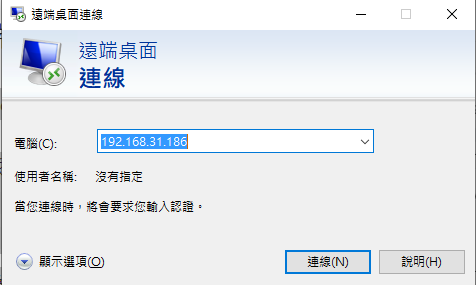
設定連線資訊:伺服器名稱、使用者名稱、預設密碼
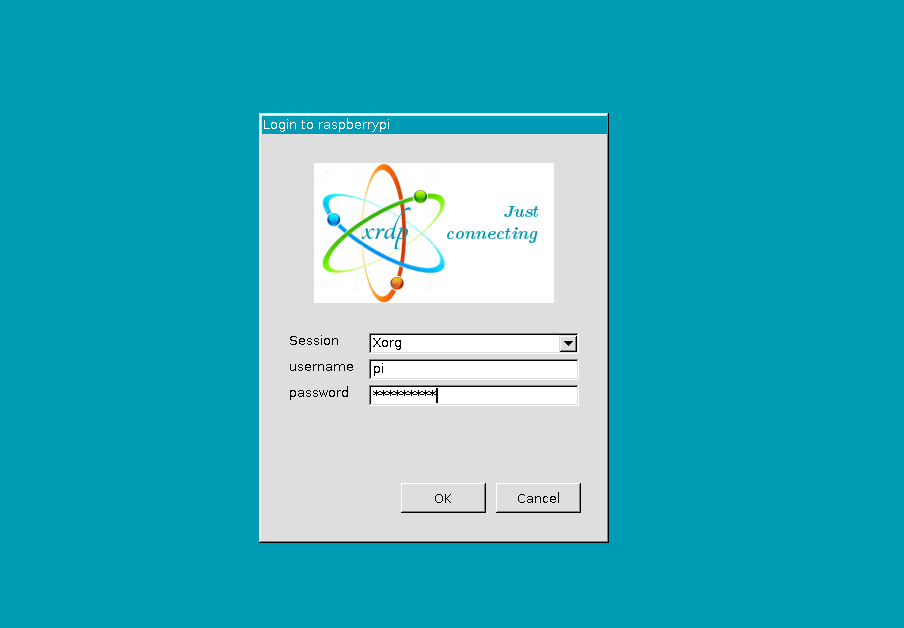
進入樹莓派的桌面看看,甚至內建Chromium瀏覽器!
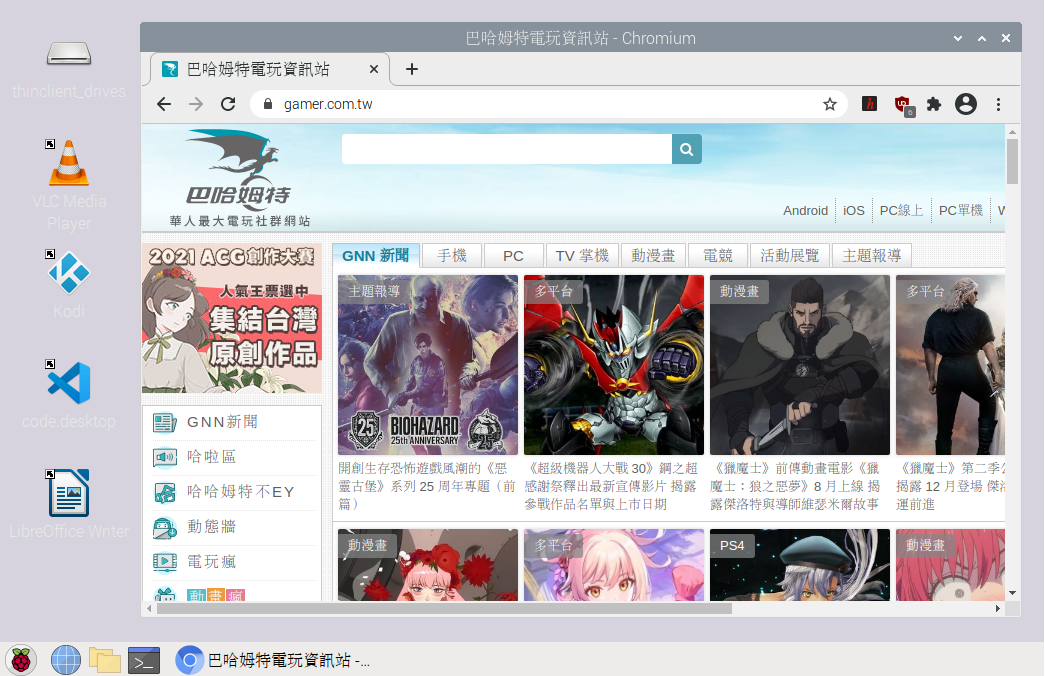
桌布設為No image,改善畫面流暢度
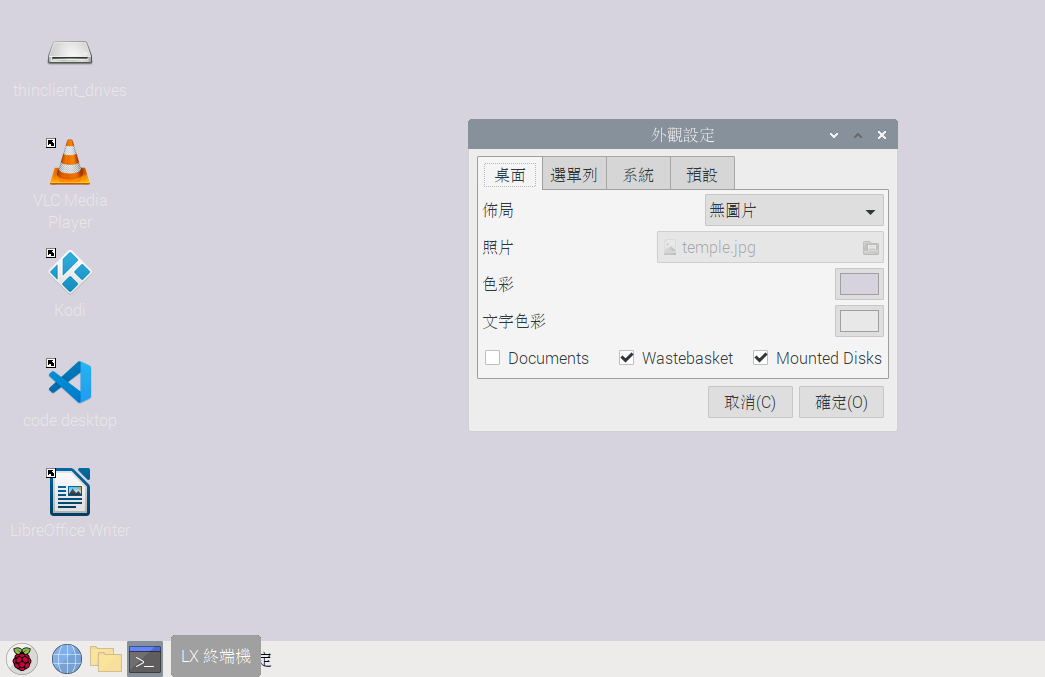
最後~~關機指令是:
sudo halt!
